 全国
全国
 全国
全国
很多小伙伴都有重装系统的需求,而重装系统的方法很多,比较简单的是使用一键重装系统工具进行安装,黑鲨官网装机工具就是其中的一种,那么黑鲨官网装机工具如何使用呢?下面小编就教下大家使用黑鲨官网装机工具使用教程。
工具/原料
系统版本:win10专业版
品牌型号:华为MateBook X Pro
软件版本:黑鲨装机大师 v3.1.532.254
方法一、黑鲨官网装机工具使用教程
1、下载安装黑鲨装机大师,直接点击立即重装。
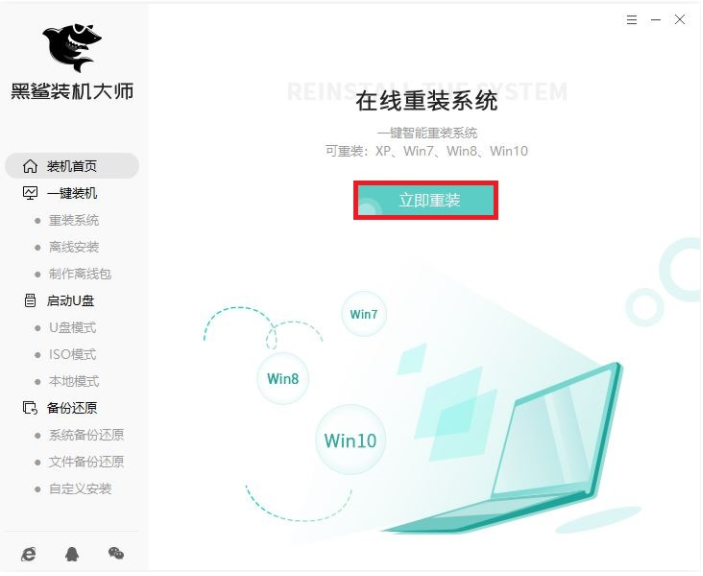
2、接着进入选择系统的界面,这里可以看到有windows xp、windows7、 windows8、 windows10各种版本系统,自行选择合适的windows10版本,然后点击下一步。
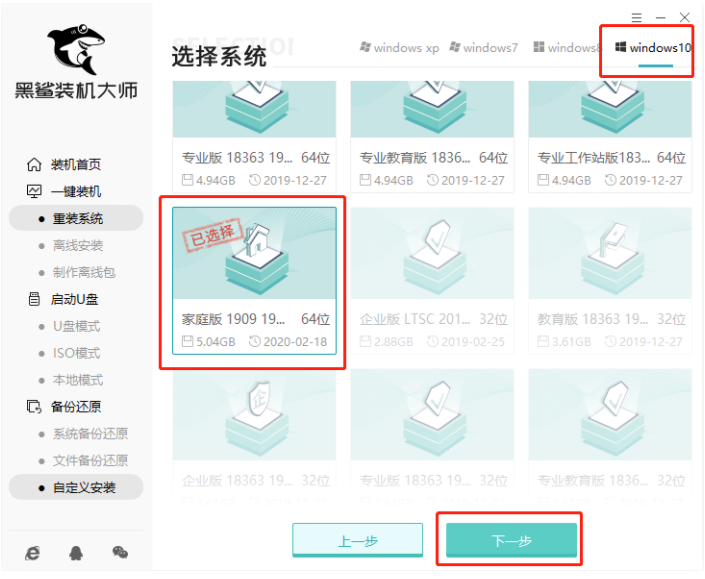
3、进入选择软件界面,用户根据需求自由选择,选择的软件可以帮助用户在重装时一并安装,省去用户装完系统后去寻找软件的时间,选择好以后点击下一步。
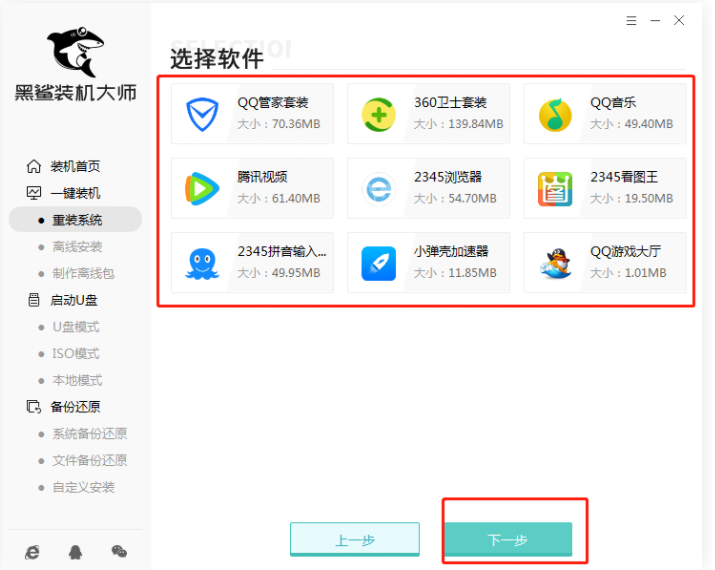
4、接着就进入了资料备份界面,建议备份一下需要保留的文件,或者自行备份到其他盘,因为系统重装win10以后系统盘的文件会全部覆盖,桌面的文件也会丢失。选择备份的文件以后点击右下方的开始安装。

5、等待下载完成后,点击右下角的立即重启。
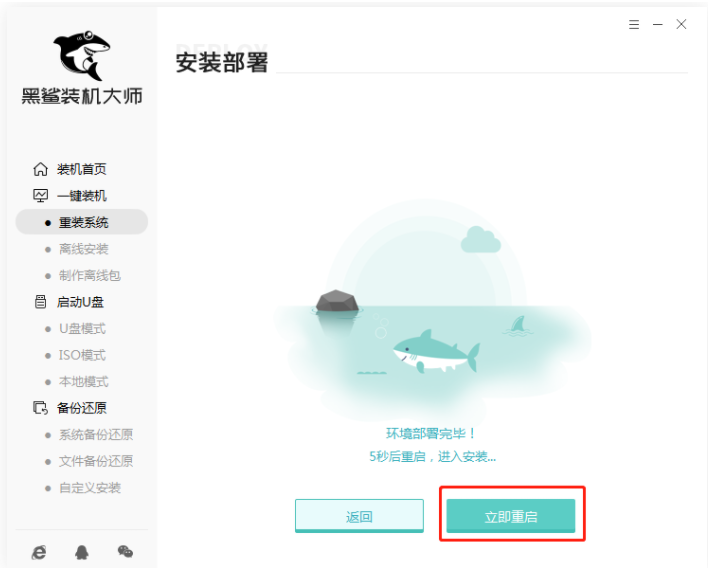
6、在window启动管理器界面选择HeiSha PE进入系统,成功进入系统后黑鲨自动安装win10系统,耐心等待即可。
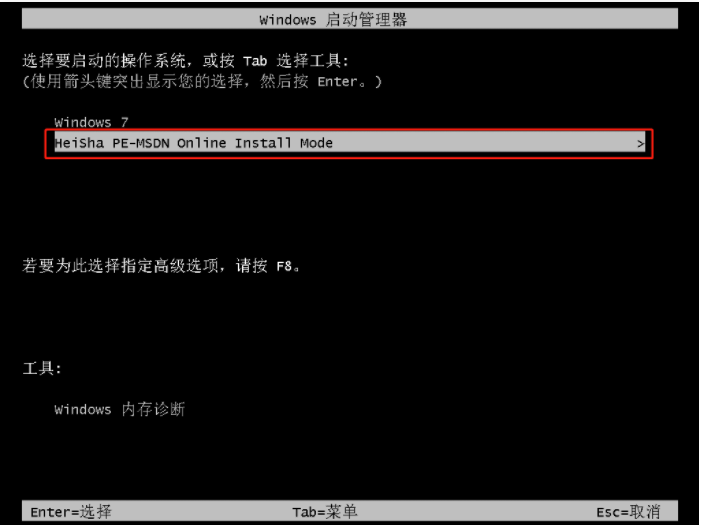
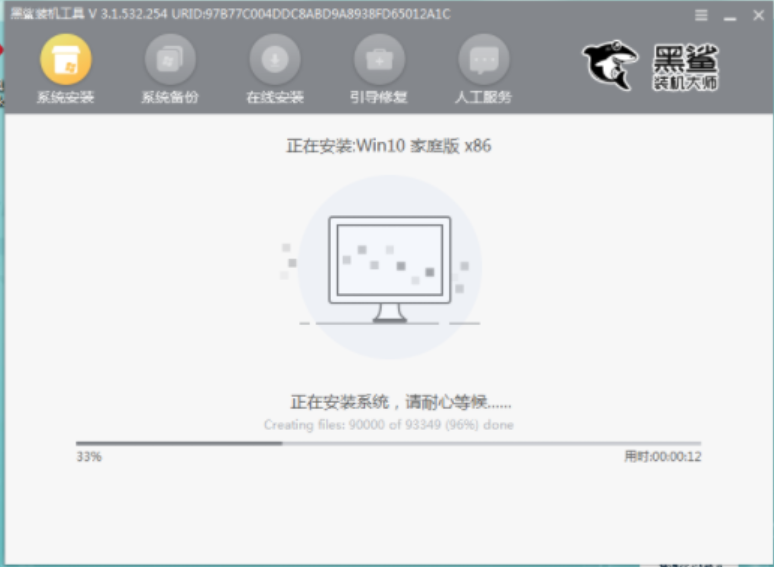
7、安装完成以后根据提示点击立即重启。

8、经过多次正常的重启部署安装,最终进入重装完成的win10桌面。

总结
1、下载安装黑鲨装机大师,直接点击立即重装。
2、接着进入选择系统的界面,自行选择合适的windows10版本,点击下一步。
3、选择软件可以帮助用户在重装时一并安装,省选择好以后点击下一步。
4、接选择备份的文件以后点击右下方的开始安装。
5、等待下载完成后,点击右下角的立即重启。
6、在window启动管理器界面选择HeiSha PE进入系统,成功进入系统后黑鲨自动安装win10系统,耐心等待即可。
7、安装完成以后根据提示点击立即重启。
8、经过多次正常的重启部署安装,最终进入重装完成的win10桌面。

 黑鲨手机频繁重启
黑鲨手机频繁重启
如今生活中,智能手机已经成为我们的必需品之一。而黑鲨手机作为一款以游戏为主打的高性能手机,备受年轻人的喜爱。然而,有些用户反映他们的黑鲨手机存在频繁重
 vivo,智能官网,修理手机,怎么收费的
vivo,智能官网,修理手机,怎么收费的
在现代社会,手机已经成为人们生活中不可或缺的重要工具之一。然而,由于意外摔落、液体进入或其他原因,手机在使用过程中可能会出现各种故障。为了解决这些问题
 方太太油烟机官网服务热线
方太太油烟机官网服务热线
随着人们对生活品质的追求和对厨房空间的重视,厨房电器的需求也越来越高。作为厨房中必备的电器之一,太油烟机在保障厨房环境清洁和健康方面发挥着重要作用。方
 普田油烟机官网
普田油烟机官网
最佳回答 普田是国内最早开发、生产欧式吸油烟机的企业,中国第一台外观精美、实用的欧式吸油烟机即出自普田公司,是欧式吸油烟机的领跑者,并且已经成为行业内

时效保障

明码标价

全程上险

超长保险

扫码享福利
优惠信息提前知,服务售后有保障